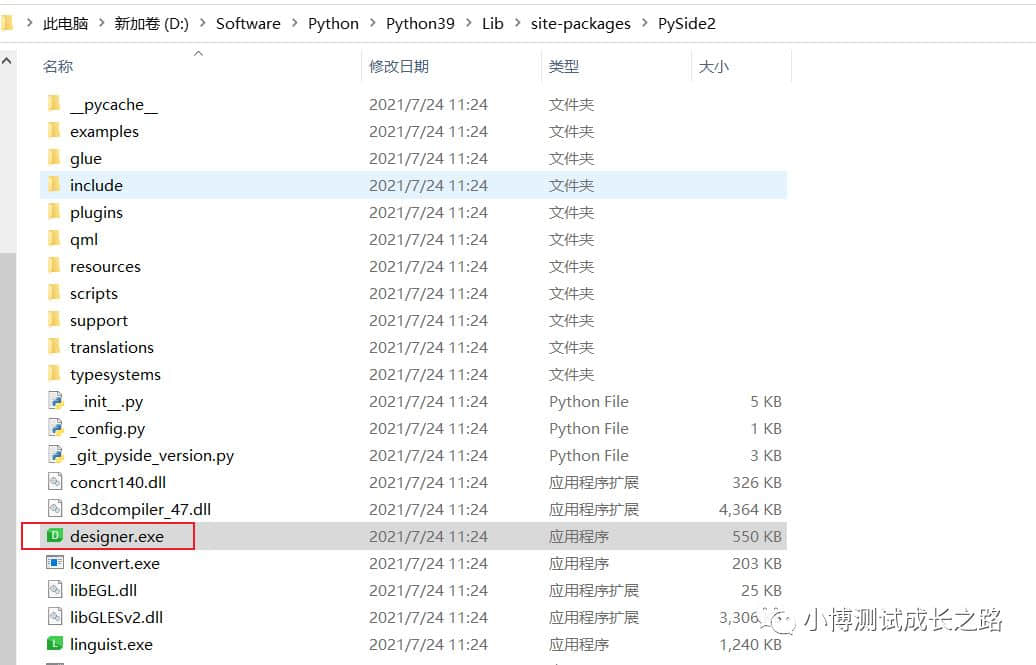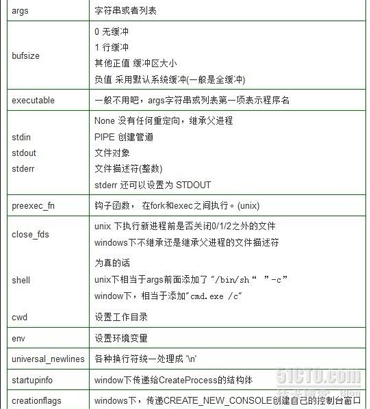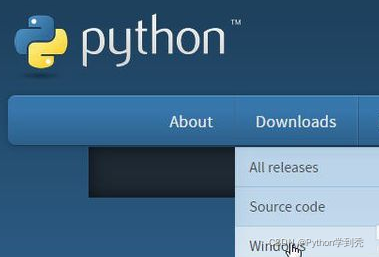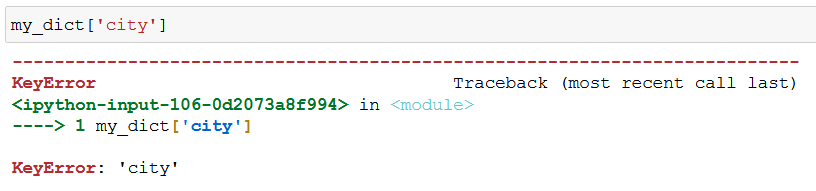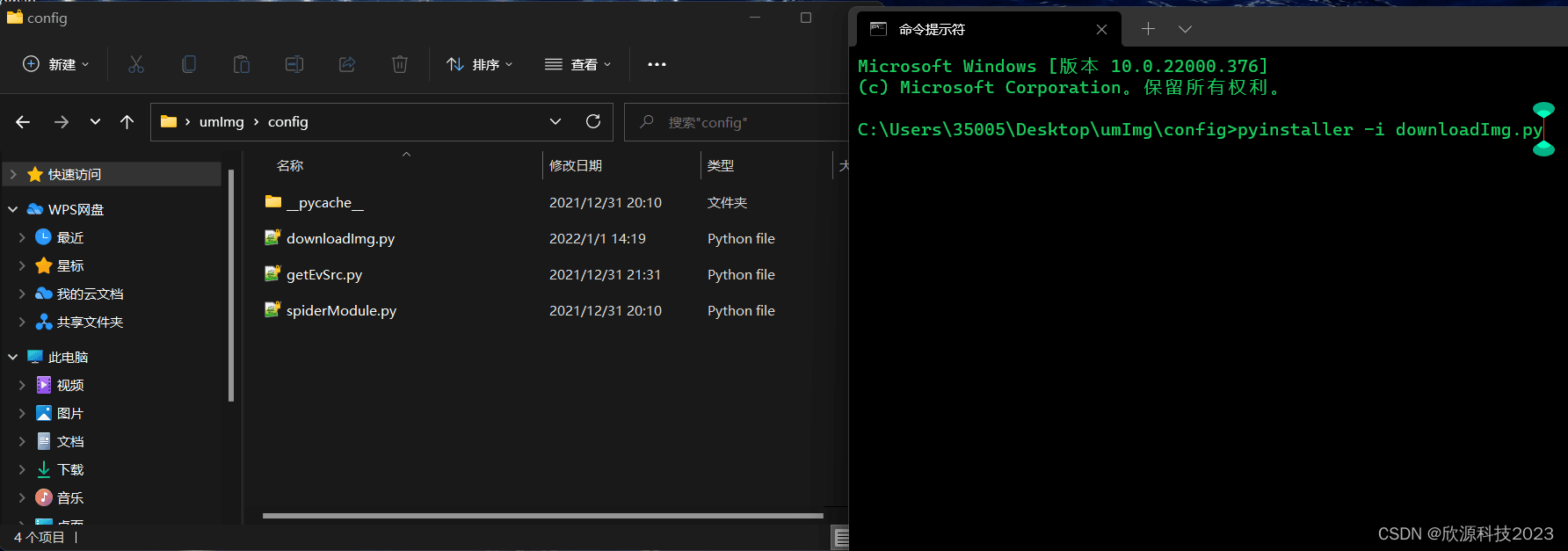本文实例讲述了Python实现PS图像明亮度调整效果。分享给大家供大家参考,具体如下:
这里用 Python 实现 PS 图像调整中的明度调整:
我们知道,一般的非线性RGB亮度调整只是在原有R、G、B值基础上增加和减少一定量来实现的,而PS的明度调整原理还得从前面那个公式上去找。我们将正向明度调整公式:
RGB = RGB + (255 - RGB) * value / 255
转换为
RGB = (RGB * (255 - value) + 255 * value) / 255,
如果value用1表示最大值255,则为
RGB = RGB * (1 - value) + 255 * value,
可以看出什么呢?凡是知道图像合成的人都知道这个公式,其实PS的明度调整是采用Alpha合成方式,这里的value就是Alpha,公式前面部分RGB * (1 - value)的是图像部分,后面的255 * value部分则是一个白色遮照层,明度越大,遮照层的Alpha越大,图像就越谈,反之亦然。而明度的负调整则是以一个黑色遮照层来完成的。负100%就全黑了。只有遮照层Alpha=0,也就是明度值为0时,才是完完全全的图片显示。
明度调整,利用图层的合成
如果alpha大于0,相当于利用一个白色遮罩层合成
RGB = RGB * (1 - alpha) + 255 * alpha;
如果alpha小于0,相当于利用一个黑色遮罩层合成
RGB=RGB * (1+alpha) + 0 * alpha;
import matplotlib.pyplot as plt
from skimage import io
file_name='D:/Visual Effects/PS Algorithm/4.jpg';
img=io.imread(file_name)
# -255.0 - 255.0 alpha -1.0 - 1.0
Increment = 105.0;
alpha = Increment/255.0;
def Illumi_adjust(alpha, img):
if alpha > 0 :
img_out = img * (1 - alpha) + alpha * 255.0
else:
img_out = img * (1 + alpha)
return img_out/255.0
img_out = Illumi_adjust(alpha, img)
plt.figure()
plt.imshow(img)
plt.axis('off')
plt.figure(2)
plt.imshow(img_out)
plt.axis('off')
plt.show()
原图
明度增加:
希望本文所述对大家Python程序设计有所帮助。
本文Python实现PS图像明亮度调整效果示例到此结束。业精于勤而荒于嬉,行成于思而毁于随。小编再次感谢大家对我们的支持!